Oplossing: Baldur’s Gate 3 start niet of laadt niet op de opstart-pc
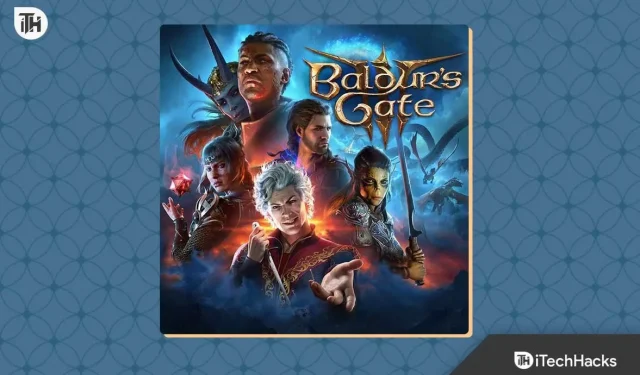
Baldur’s Gate III is de opvolger van het uiterst succesvolle Baldur’s Gate II. Hoewel er lang naar de game wordt uitgekeken, zijn gebruikers na aankoop van de game gefrustreerd omdat Baldur’s Gate 3 niet start of niet laadt op de pc. Dit komt als een verrassing, want zelfs na meer dan 2 jaar in bètavorm te zijn gebleven, zit de game op een eigenaardige manier vol problemen. Een van die problemen is dat Baldur’s Gate 3 niet start of niet laadt op de pc . Als u met hetzelfde probleem wordt geconfronteerd, vindt u hier onze gids om u te helpen het probleem op te lossen.
Waarom wordt Baldur’s Gate 3 niet gestart bij het opstarten?
Baldur’s Gate 3 wordt, net als elke andere RPG, geplaagd door fouten. Een van de meest ongelukkige fouten is het onvermogen om het spel te starten. De spelers die het proberen te openen, zeggen dat Baldur’s Gate 3 niet start of niet laadt op pc.
Het probleem is dat de game niet start of niet laadt. Als de game niet wil laden, wat heeft het dan voor zin om de game te kopen? Als gevolg hiervan moet het probleem worden opgelost.
Wat veroorzaakt Baldur’s Gate 3 om niet te laden?
Er kunnen veel redenen zijn waarom Baldur’s Gate 3 niet start. Het eerste probleem kan het internet zijn. Als internet extreem traag is of niet werkt, kan dit ertoe leiden dat Baldur’s Gate 3 niet start. Vervolgens komen verouderde stuurprogramma’s.
Als u de stuurprogramma’s lange tijd niet hebt bijgewerkt, moet u ze bijwerken. Afgezien hiervan kunnen er tal van andere problemen zijn die worden ontgrendeld, zolang u de stappen volgt die in deze handleiding worden beschreven. Hieronder staan een paar redenen waarom de Baldur’s Gate 3 niet wordt gelanceerd:
- De game is mogelijk niet compatibel met uw hardware of besturingssysteem.
- Achtergrondtoepassingen, met name software van derden of overlays, kunnen het opstartproces van de game verstoren.
- Ontbrekende of beschadigde gamebestanden kunnen de opstartvolgorde stoppen, waardoor de game niet start.
- De game start mogelijk niet vanwege hardwarebeperkingen als je pc niet voldoet aan de minimale systeemvereisten.
Manieren om Baldur’s Gate 3 te repareren, starten niet op Steam
Als Baldur’s Gate 3 niet start of niet laadt, zijn er genoeg dingen die je kunt doen en dienovereenkomstig doorgaan.
- Stabiele internetverbinding – Controleer hier uw internetsnelheid .
- Probeer te starten door Firewall uit te schakelen .
- Controleer op game-updates op Steam .
- Probeer te starten door Antivirus uit te schakelen .
Oplossing 1: Controleer de systeemvereisten van Baldur’s Gate 3
De eerste stap om te verhelpen dat Baldur’s Gate 3 niet start, is controleren of je pc het spel kan uitvoeren of niet. Als je pc de game niet kan uitvoeren, heeft het geen zin om hard te werken.
Dit komt omdat de game nieuw is en er geen nieuws is over low-performance mods die kunnen worden gedownload. We laten u de minimale systeemvereisten en de aanbevolen systeemvereisten zien.
Minimale systeemvereisten om Baldur’s Gate 3 te gebruiken
De minimale systeemvereisten zijn het absolute minimum dat een pc nodig heeft om het uit te voeren. Met minimale vereisten kan een game worden uitgevoerd met een lage grafische kwaliteit bij 1080p.
- Besturingssysteem: Windows 10 64-bits
- Processor: Intel Core i5-7600 of AMD Ryzen 5 1500X
- Geheugen: 8 GB RAM
- Grafische kaart: NVIDIA GeForce GTX 970 of AMD Radeon RX 570
- Schijfruimte: 60 GB vrije ruimte op de harde schijf
Aanbevolen systeemvereisten om Baldur’s Gate 3 te gebruiken
Aanbevolen systeemvereisten zijn de systeemspecificaties die in staat zijn om de game in de beste kwaliteit met UHD-graphics uit te voeren. Gewoonlijk worden opties zoals Hoog, Zeer Hoog en zelfs Ultra ontgrendeld wanneer uw pc voldoet aan de aanbevolen vereisten.
- Besturingssysteem: Windows 10 of Windows 11 64-bits
- Processor: Intel Core i7-8700K of AMD Ryzen 7 3700X
- Geheugen: 16 GB RAM
- Grafische kaart: NVIDIA GeForce RTX 2060 of AMD Radeon RX 5700 XT
- Schijfruimte: 60 GB vrije ruimte op de harde schijf
Als uw pc een van de volgende configuraties heeft, kunt u eenvoudig Baldur’s Gate 3 uitvoeren. Zelfs nadat u deze configuraties heeft en u Baldur’s Gate 3 niet kunt starten, moet u de volgende fixes uitvoeren.
Oplossing 2: schakel over naar de speciale GPU
Elk systeem heeft twee soorten GPU: een speciale GPU en een geïntegreerde grafische kaart. Bij het kopen van uw pc moet u het label hebben gezien met de tekst Nvidia RTX2060 aan de binnenkant of Radeon RX5300. Dit staat bekend als speciale GPU en ze helpen voornamelijk bij het maken van games en het maken van inhoud. Aan de andere kant is er een geïntegreerde GPU die samen met de processor wordt meegeleverd. Ze gaan door de naam Intel Iris of Intel UHD 630 Graphics.
Als uw systeemvereisten overeenkomen met de vereisten van de game, kunt u doorgaan en eerst controleren of uw game wordt uitgevoerd met de geïntegreerde GPU of speciale GPU. Games worden meestal ondersteund door een speciale GPU. Als dat niet gebeurt, wordt Baldur’s Gate 3 niet gestart en zelfs niet geladen. Hier zijn de stappen om hier zeker van te zijn:
- Klik op de Windows-knop.
- Instellingen openen .
- Controleer het linkerpaneel, u zou op het tabblad Systeem moeten zijn .
- Klik op Weergeven .
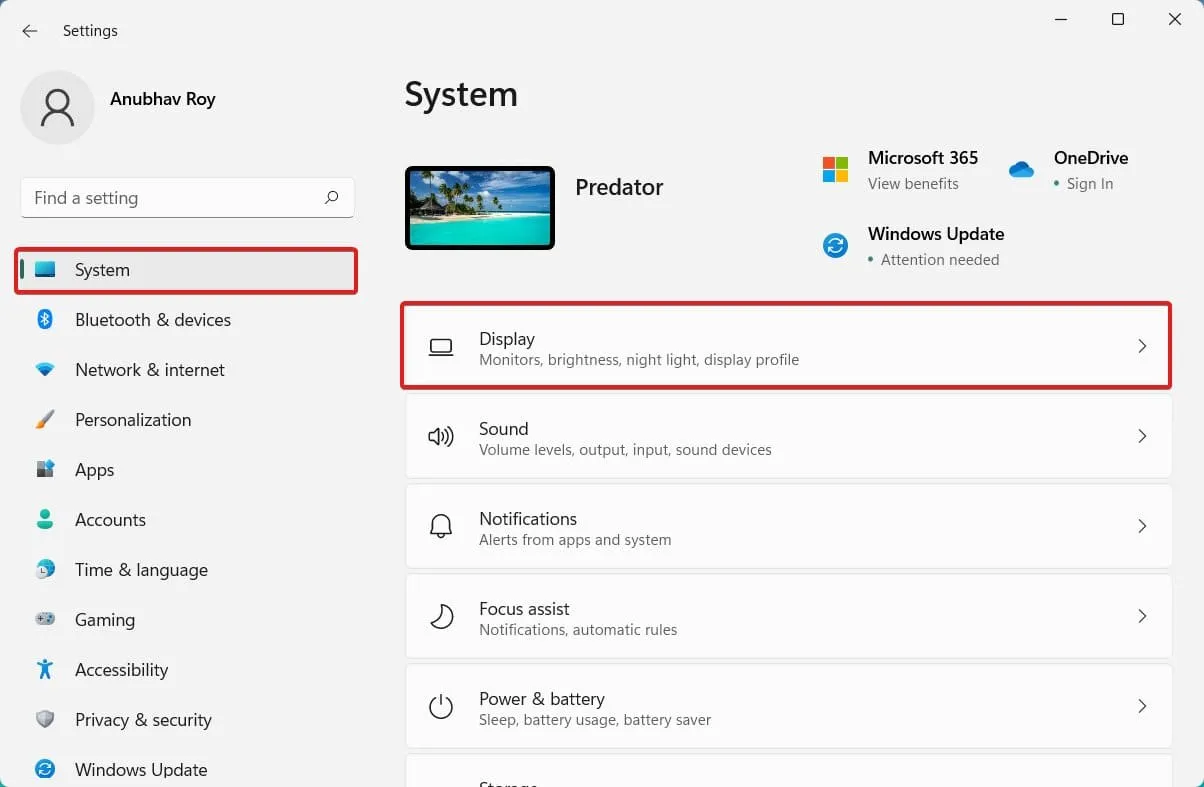
- Scroll vervolgens een beetje naar beneden en klik op Grafisch .
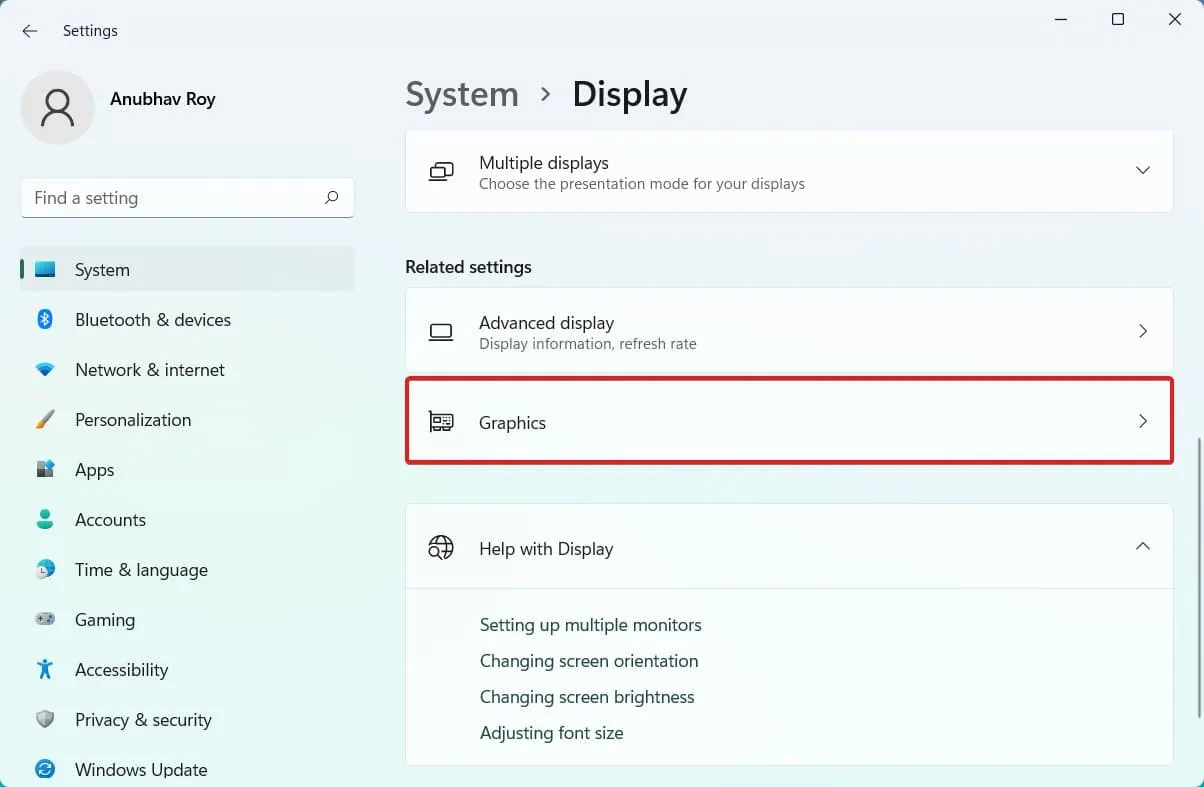
- Zoek nu Baldur’s Gate 3 in het gedeelte met apps.
- Klik op Opties .
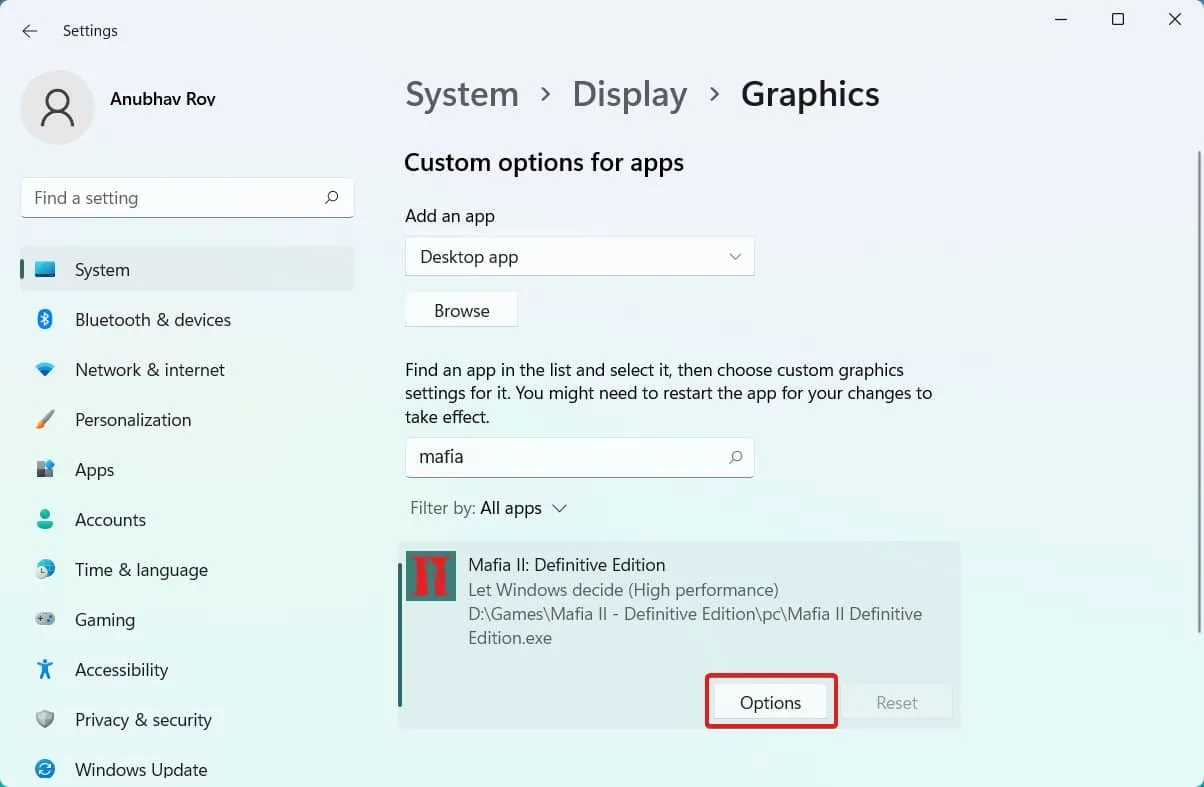
- Kies uw eigen GPU – Hoge prestaties .
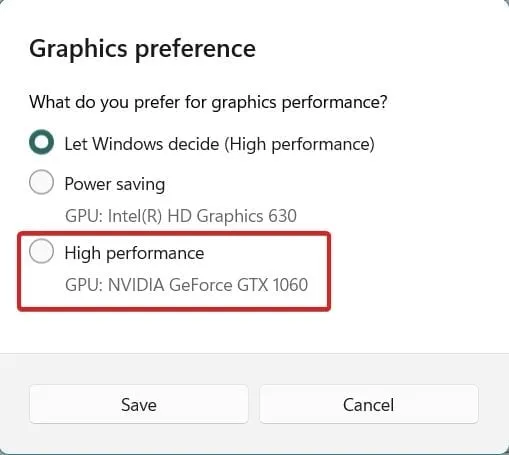
Dat is het. Nu zijn je voorkeuren opgeslagen om de speciale GPU te gebruiken bij het uitvoeren van games van Steam. Probeer Baldur’s Gate 3 te openen en controleer of deze kan starten of niet. Als dit niet het geval is, volgt u de volgende oplossing.
Oplossing 3: voer het spel uit als beheerder
Hoewel uw pc Baldur’s Gate 3 kan uitvoeren, kan uw pc soms niet de benodigde bronnen toewijzen. In dat geval moet u het spel als beheerder uitvoeren. In dit geval gebruiken we Steam als onze gameclient omdat bijna elke gebruiker games koopt via Steam. Dit zijn de stappen die u moet volgen:
- Klik met de rechtermuisknop op Steam vanaf uw bureaublad.
- Schakel over naar het tabblad Compatibiliteit .
- Vinkje Voer dit programma uit als beheerder .
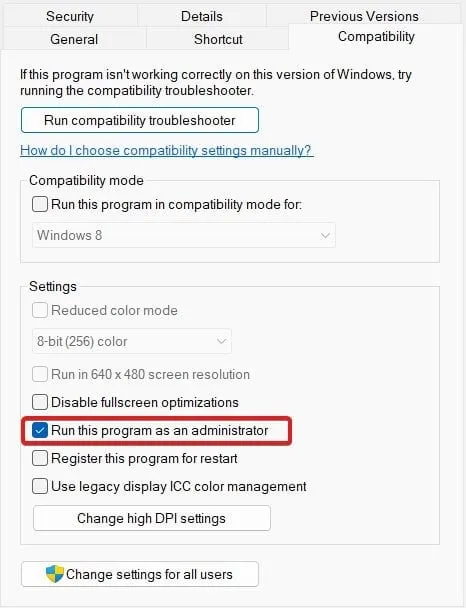
- Klik op OK .
Voer nu Steam uit en open vervolgens Baldur’s Gate 3. Controleer of het spel succesvol kan worden uitgevoerd. Als dit niet helpt, voer dan hetzelfde proces uit met Baldur’s Gate 3-programmasnelkoppeling. U kunt ook met de rechtermuisknop op Baldur’s Gate 3 klikken en vervolgens op Ga naar bestandslocatie klikken. Voer dat nu uit als beheerder.
Oplossing 4: update GPU-stuurprogramma’s
Als u uw pc al heel lang gebruikt, is de kans groot dat u uw grafische stuurprogramma’s over het hoofd hebt gezien. Deze stuurprogramma’s moeten regelmatig worden bijgewerkt om in aanmerking te komen voor het spelen van de nieuwste en aankomende games. Als u uw grafische driver lange tijd niet hebt bijgewerkt, is het waarschijnlijk nu tijd om deze bij te werken. Volg deze stappen om het bij te werken:
- Klik met de rechtermuisknop op de Windows-knop en typ dxdiag in het zoekvak.
- Druk op Enter .
- Schakel over naar het tabblad Display 2 en bekijk de naam van uw grafische driver.
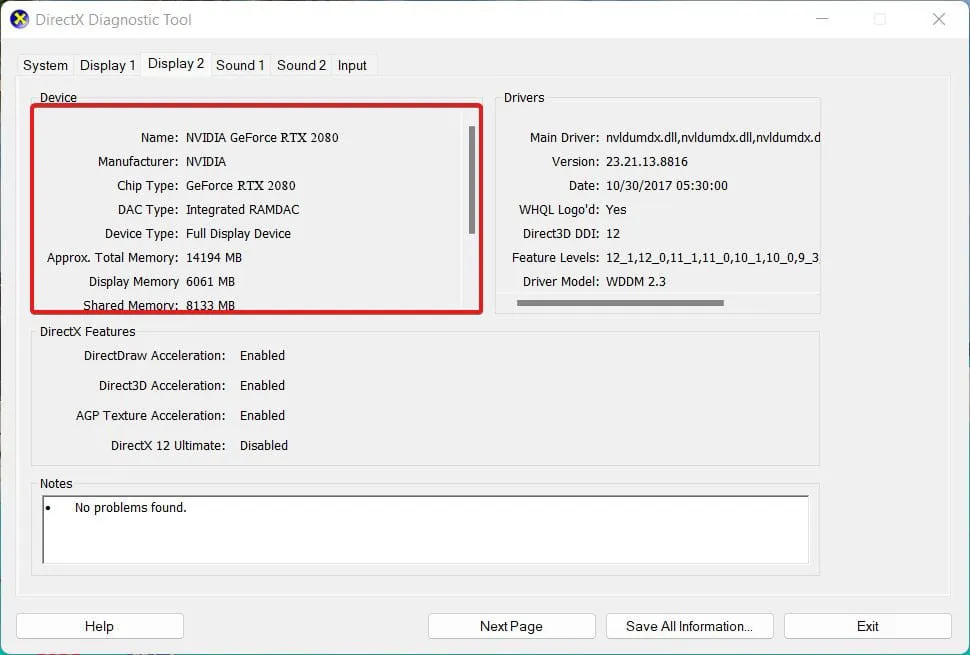
- Ga nu naar de website van uw fabrikant en download de nieuwste driver en ga verder met de installatie.
Afhankelijk van je systeem heb je Nvidia of AMD . We hebben de links naar beide downloadpagina’s voor stuurprogramma’s gegeven. Selecteer nauwkeurig uw modelnummer en download de driver. Als u onjuiste stuurprogramma’s downloadt, worden deze niet geïnstalleerd. Wanneer u klaar bent, start u Baldur’s Gate 3 en controleert u of deze wordt gestart of niet.
Oplossing 5: schakel app-overlays uit
Overlays zijn weergaveprocessen die verschijnen in een actieve toepassing. Soms nemen deze weergaveprocessen het vereiste geheugen weg om het toe te wijzen aan de veeleisende app en dat veroorzaakt problemen zoals Baldur’s Gate kan niet worden gestart. Een van de meest voorkomende toepassingen is Steam zelf. Dit zijn de stappen om Steam-overlays uit te schakelen:
- Open Steam vanaf het bureaublad.
- Klik nu op Bibliotheek .
- Klik met de rechtermuisknop op Baldur’s Gate 3 .
- Klik in het vervolgkeuzemenu op Eigenschappen.
- Ga naar het tabblad Algemeen en schakel Steam-overlay inschakelen uit .
- Bewaar het.
Start nu Baldur’s Gate 3 en controleer of het spel kan starten of niet.
Oplossing 6: wijzig de instellingen voor energiebeheer
- Druk tegelijkertijd op de Windows + R- toetsen om het dialoogvenster Uitvoeren te openen.
- Typ: powercfg.cpl en druk op Enter.
- Kies Hoge Prestaties .
Af en toe is de High-Performance-modus mogelijk niet op alle pc’s beschikbaar, afhankelijk van hun processor en stuurprogramma’s. Volg daarom in plaats daarvan deze stappen:
- Klik op de Windows- knop.
- Klik op Instellingen en nu zou u zich op het tabblad Systeem moeten bevinden .
- Scroll naar beneden en klik op Voeding en batterij .
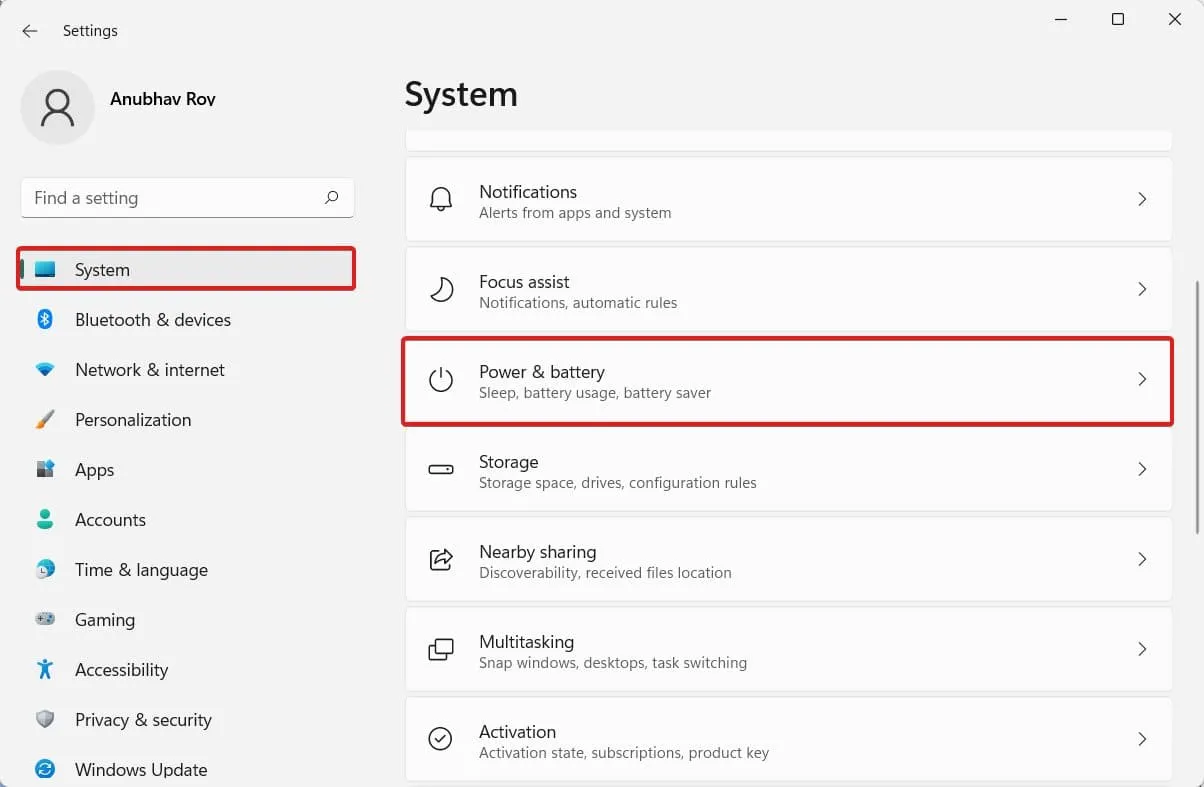
- Klik op de schakelaar naast Energiemodus .
- Kies de beste prestatie uit de lijst.
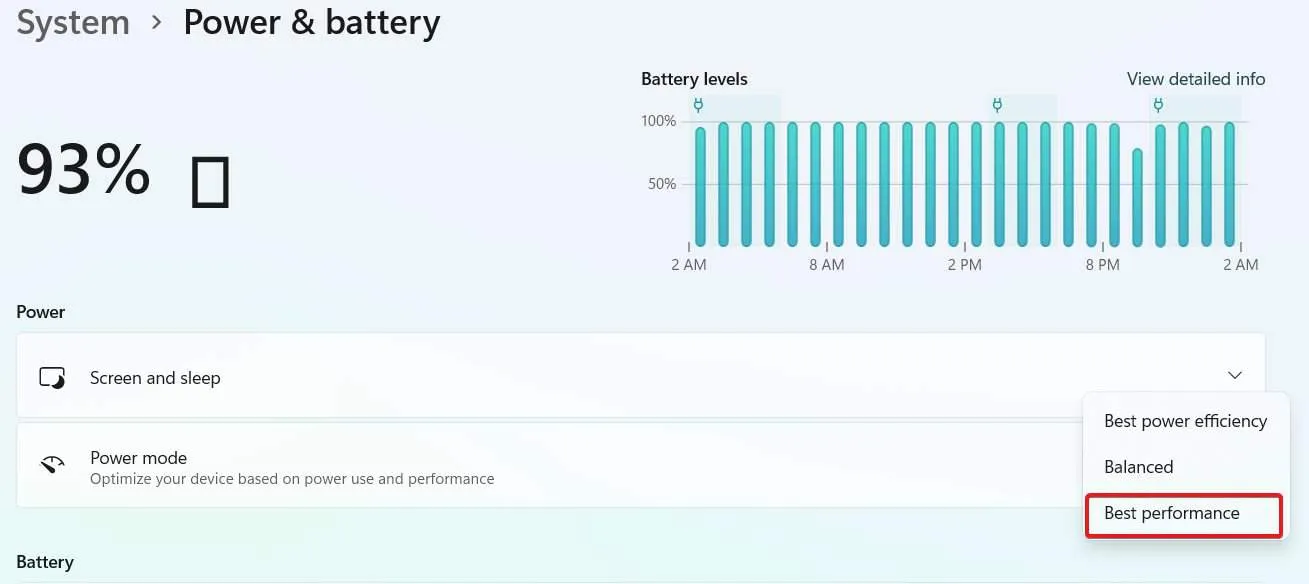
Dat is het. Nu is je energiemodus aangepast en zou Baldur’s Gate 3 perfect moeten kunnen werken. In zeldzame gevallen, zo niet, volgt u de volgende oplossing.
Oplossing 7: verwijder het spel en installeer het opnieuw
Als alle opties zijn mislukt, is de laatste optie die je hebt het spel verwijderen en opnieuw installeren. Aangezien je de game al hebt gekocht en geïnstalleerd, weet je al hoe je deze kunt verwijderen en vervolgens opnieuw kunt installeren. Niettemin zijn hier de stappen:
- Stoom openen .
- Ga naar Bibliotheek en klik vervolgens op Games .
- Klik met de rechtermuisknop op Baldur’s Gate 3 en klik op Beheren .
- Klik op Verwijderen.
- Als u klaar bent, start u uw pc opnieuw op.
- Open nu Steam .
- Open Libary en selecteer Baldur’s Gate 3 .
- Klik op Installeren .
Als je klaar bent, zou de game perfect moeten starten zonder problemen te veroorzaken.
Het komt neer op
Nou, dat is alles wat we hier hebben over hoe je kunt oplossen als Baldur’s Gate 3 niet start of niet laadt. We hopen dat deze gids u heeft geholpen. Als u nog steeds twijfels of vragen heeft, kunt u hieronder reageren, zodat we u kunnen helpen.
- Hoe Elden Ring te repareren, wordt niet gestart of wordt niet geladen
- Oplossing: de Texas Chain Saw Massacre start niet
- Scorn repareren Blijft crashen en start niet bij opstarten
- Top 12 manieren om te repareren dat Street Fighter 5 niet start of laadt
- Fix Wo Long Fallen Dynasty crasht, laadt niet bij opstarten op pc
Geef een reactie